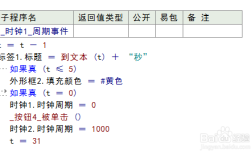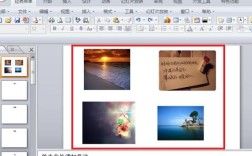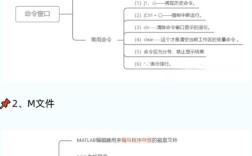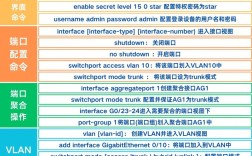制作微信平台小程序需要遵循微信官方的开发规范和流程,涉及技术选型、环境搭建、代码开发、测试调试及发布上线等环节,以下从准备工作、开发流程、核心功能实现、测试优化及发布五个方面详细说明操作步骤,帮助开发者快速上手。

准备工作:注册账号与环境搭建
注册小程序账号
- 访问微信公众平台,点击“立即注册”选择“小程序”账号,填写主体信息(个人或企业,企业需提供营业执照)、管理员信息,完成邮箱验证和身份认证(个人认证仅需身份证,企业认证需额外提交对公账户信息)。
- 注册成功后,在“开发”-“开发管理”中获取AppID(小程序唯一标识),若选择测试号模式,可直接在微信公众平台测试号页面获取临时AppID,无需正式认证。
下载开发工具
- 安装微信开发者工具,支持Windows、macOS系统,建议下载稳定版(Stable Build)。
- 登录工具时使用微信扫码,关联已注册的小程序账号,工具会自动同步项目配置。
熟悉技术栈
微信小程序主要采用前端三件套(HTML/CSS/JavaScript)的扩展语法,核心框架包括:
- WXML(WeiXin Markup Language):类似HTML,但支持数据绑定、条件渲染、列表渲染等动态语法。
- WXSS(WeiXin Style Sheets):类似CSS,新增了尺寸单位(如
rpx,适配不同屏幕尺寸)、全局样式(app.wxss)和组件样式隔离。 - JavaScript:通过
wx对象调用微信API(如获取用户信息、支付、存储等),同时使用ES6+语法(如箭头函数、Promise)。
开发流程:创建项目与代码编写
创建小程序项目
- 打开微信开发者工具,点击“+新建项目”,选择“小程序”,填写项目名称(如“我的小程序”),选择AppID(或测试号),选择项目路径,点击“创建”。
- 工具会自动生成基础项目结构,包含以下核心文件:
app.js:小程序入口文件,注册小程序实例,定义全局数据和方法。app.json:全局配置文件,设置页面路径、窗口样式(导航栏标题、背景色等)、tab栏等。app.wxss:全局样式文件,定义公共样式(如字体、颜色)。pages/:页面目录,每个页面包含.wxml(结构)、.wxss(样式)、.js(逻辑)、.json(配置)四个文件。
页面开发示例
以“首页”为例,说明页面结构开发:
- 结构(index.wxml):
<view class="container"> <text class="title">{{title}}</text> <button bindtap="getUserInfo">获取用户信息</button> <view wx:if="{{userInfo}}"> <image src="{{userInfo.avatarUrl}}" mode="aspectFill"></image> <text>{{userInfo.nickName}}</text> </view> </view> - 样式(index.wxss):
.container { padding: 20rpx; text-align: center; }{ font-size: 36rpx; color: #333; margin-bottom: 20rpx; } button { margin: 20rpx 0; } image { width: 200rpx; height: 200rpx; border-radius: 50%; } - 逻辑(index.js):
Page({ data: { title: "欢迎来到我的小程序", userInfo: null }, getUserInfo() { wx.getUserProfile({ desc: "用于完善会员资料", success: (res) => { this.setData({ userInfo: res.userInfo }); }, fail: (err) => { console.log("获取用户信息失败", err); } }); } }); - 配置(index.json):
{ "navigationBarTitleText": "首页", "usingComponents": {} }
核心功能实现
- 数据绑定:使用
{{变量名}}实现WXML与JS数据的动态绑定,通过this.setData()更新数据。 - 事件处理:通过
bindtap(点击)、bindinput(输入)等事件绑定JS方法,如bindtap="getUserInfo"。 - API调用:通过
wx对象调用微信原生能力,- 网络请求:
wx.request({ url: 'https://api.example.com/data', success: (res) => {} }) - 本地存储:
wx.setStorageSync('key', 'value')、wx.getStorageSync('key') - 页面跳转:
wx.navigateTo({ url: '/pages/detail/detail?id=1' })
- 网络请求:
测试与优化:确保小程序质量
本地调试
- 微信开发者工具提供实时预览功能,修改代码后自动刷新页面,同时支持模拟器(模拟不同设备型号)、真机调试(通过手机扫码连接,同步查看运行效果)。
- 在“工具”-“编译设置”中开启“ES6转ES5”“代码压缩上传”等选项,确保代码兼容性。
真机测试
- 开发完成后,点击“上传”按钮,填写版本号(如
v1.0.0),点击“上传”生成体验版。 - 在“版本管理”中获取体验版二维码,分享给测试人员扫码体验,检查功能完整性、界面适配性及性能(如加载速度、内存占用)。
性能优化
- 图片优化:压缩图片大小,使用
lazy-load属性延迟加载图片。 - 代码分包:若小程序体积超过2MB(主包限制),可通过
subpackages配置分包,按需加载页面。 - 避免阻塞:减少
onLoad、onShow生命周期中的复杂逻辑,使用setTimeout或Promise处理异步任务。
发布上线:提交审核与发布
提交审核
- 在“版本管理”中点击“提交审核”,填写审核信息(包括功能描述、服务类目),上传小程序截图(需包含首页、核心功能页),提交后微信团队将在1-7个工作日内完成审核。
- 注意:小程序需符合《微信小程序平台运营规范》,避免涉及敏感内容(如政治、色情、欺诈)。
发布上线
- 审核通过后,在“版本管理”中点击“发布”,小程序将正式上线,用户可通过微信搜索、扫码或分享访问。
- 若需修改内容,可重新上传新版本并提交审核,审核通过后点击“发布”即可更新。
维护与迭代
- 数据监控:通过微信公众平台“数据分析”模块查看用户访问量、留存率、错误日志等,优化用户体验。
- 版本迭代:根据用户反馈和业务需求,定期更新功能,修复已知问题,保持小程序活跃度。
相关问答FAQs
Q1:个人开发者能否发布小程序?需要什么条件?
A1:可以,个人开发者只需注册小程序账号并完成个人身份认证(身份证信息),即可开发并发布小程序,但个人类小程序不支持微信支付、小程序直播等功能,且类目受限(如不可涉及电商、金融等需企业资质的领域)。
Q2:小程序如何实现用户登录?
A2:小程序登录流程分为两步:
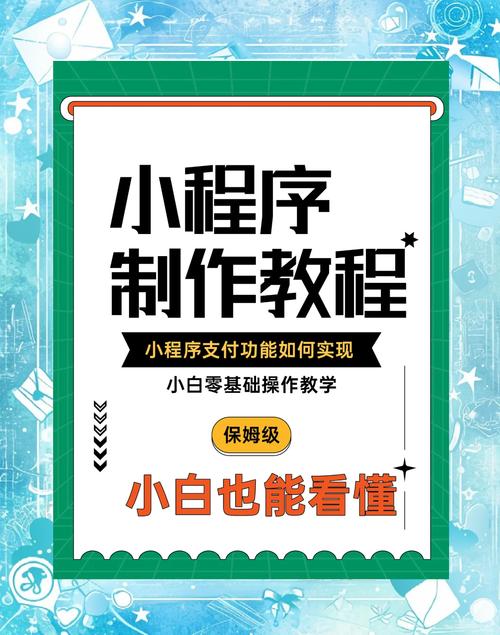
- 获取用户授权:通过
wx.getUserProfile(用户主动授权,获取昵称、头像)或wx.login(静默获取临时code)获取用户凭证。 - 换取openID:将临时code发送至开发者服务器,调用微信接口换取
openID(用户唯一标识),服务器可结合openID生成自定义登录态(如token),实现用户登录状态维护。
示例代码:// 获取code wx.login({ success: (res) => { if (res.code) { // 将res.code发送至服务器,换取openID和session_key wx.request({ url: 'https://yourserver.com/login', data: { code: res.code }, success: (res) => { const { token } = res.data; wx.setStorageSync('token', token); // 存储登录态 } }); } } });